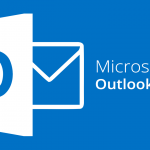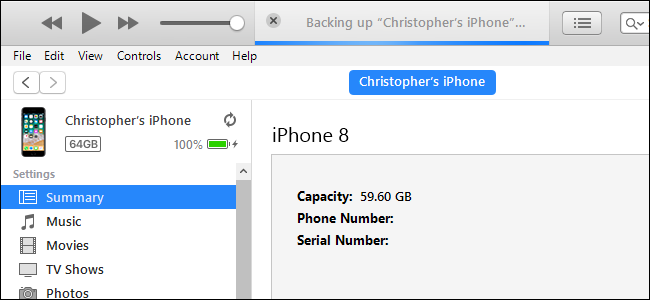
iPhone’u iTunes ile Yedekleme
iPhone’unuz (ve iPad’iniz) varsayılan otomatik olarak iCloud’a yedeklenir, ancak yerel iTunes yedeklemeleri de tavsiye edilir. Yeni bir iPhone’a geçtiğinizde veya mevcut telefonunuzda iOS beta yazılımı yüklerken bir iTunes yedeklemesi oluşturmalısınız.
Yerel iTunes yedeklemeleri, iCloud yedeklerinden daha eksiksiz ve daha hızlı geri yüklenir. iCloud yedeklemeleri, kablosuz oldukları için faydalıdır, böylece her zaman güncel olurlar, ancak iTunes yedeklemeleri tam geri yükleme işlemi için idealdir.
iTunes Yedekleme Nasıl Oluşturulur
Başlamak için iTunes’u açın. Windows PC’niz varsa, iTunes’u Microsoft Mağazası’ndan veya Apple’ın web sitesinden indirmeniz gerekir. Mac’iniz varsa, iTunes zaten yüklüdür. Bu işlem için Microsoft Store sürümünü kullandık ve mükemmel bir şekilde çalıştı.
Birlikte verilen Lightning-to-USB kablosunu kullanarak iPhone’unuzu PC’nize veya Mac’inize bağlayın. Bu, telefonunuzu şarj etmek için kullandığınız aynı kablodur. Aynı işlem iPad’ler ve iPod touch’lar için de çalışır.
iPhone’unuzu bağladıktan sonra, iPhone’unuzdaki bilgisayarınıza erişime izin vermek için iTunes’daki “Devam Et” düğmesine tıklayın.

iPhone’unuzun kilidini açın ve “Bu Bilgisayara Güven” komutunu görürsünüz. “Güven” düğmesine dokunun ve ardından PIN’inizi girin. Bu, bilgisayarınızın iPhone’unuzun verilerine erişimini sağlar.
iPhone veya iPad’inizi iTunes ile senkronize ettiyseniz, bu komutları görmezsiniz ve devam edebilirsiniz.

iTunes’a erişmeye izin verdikten sonra, araç çubuğunda, pencerenin sol üst köşesine yakın küçük bir telefon simgesi görürsünüz.

iTunes, sol kenar çubuğunda otomatik olarak “Özet” bölmesini odaklamalıdır. Aşağı kaydırın ve burada “Yedeklemeler” bölümüne bakın.

Devam etmeden önce iPhone yedeklemelerinizin şifrelenmiş olduğundan emin olmalısınız. Şifreli yedeklemeler, hesap şifreleri, Apple Sağlık bilgisi ve HomeKit verilerini de içerebilir. Şifrelenmemiş yedeklemeler tüm verileri içermez.
Şifrelenmiş yedeklemeleri etkinleştirmek için Yedekler altındaki “iPhone yedeklemesini şifrele” onay kutusunu etkinleştirin.

İstendiğinde bir şifre girin. Bu şifreyi hatırladığınızdan emin olun. Bunu unutursanız, şifrelenmiş iTunes yedeklerini geri yükleyemezsiniz.
Daha önce bir şifre ayarladıysanız ve unuttuysanız, iTunes’un yeni oluşturulan yedeklemeler için kullanacağı yeni bir şifre belirlemek için “Şifre Değiştir” butonuna tıklayabilirsiniz. Ancak, eski yedeklemelerinizi, oluşturmak için kullandığınız parola olmadan geri yükleyemezsiniz.

Şifre oluşturduktan sonra iTunes otomatik olarak yedek oluşturmaya başlar. Telefonunuzu kesmeden önce işlemin bitmesini bekleyin. Sadece birkaç dakika sürmelidir.

Bu bölmedeki “En son yedeklemeler” bölümüne bakın ve en son yedeklemelerin ne zaman gerçekleştiğini görürsünüz. “Bu bilgisayara” yerleştirildiğini belirten herhangi bir yedekleme, PC’nizde veya Mac’inizde bulunan iTunes yedeğidir.
Gelecekte yeni iTunes yedeklemeleri oluşturmak için, iPhone’unuz bilgisayarınıza kabloyla bağlıyken “Şimdi Yedekle” düğmesine tıklayabilirsiniz.

iTunes bir yedekleme oluşturacak ve pencerenin üst kısmındaki durum gösterme alanındaki ilerlemeyi size gösterecektir.

“Otomatik Olarak Yedekle” bölümünün altında “iCloud” seçeneğini varsayılan yedekleme seçeneğiniz olarak seçip bırakmanız gerekir. Artık “Şimdi Yedekle” düğmesini tıklatarak iTunes’a geri dönebilirsiniz.
iTunes Yedeği Nasıl Geri Yüklenir ?
Yedeklemeyi geri yüklemeden önce iPhone’umu Bul özelliğini devre dışı bırakmanız gerekir. iPad’iniz varsa, iPad’imi Bul özelliğini devre dışı bırakmanız gerekir.
Bunu yapmak için iPhone’unuzdaki Ayarlar’a gidin ve ardından ayarlar ekranının üst kısmındaki adınıza dokunun. Buradan, iCloud> iPhone’umu Bul’a dokunun. “iPhone’umu Bul” kaydırıcısına dokunun ve sonra kapatmak için Apple ID parolanızı girin.

Bir iTunes yedeklemesini geri yüklemek için iPhone’unuzu ürünle birlikte verilen kablosunu kullanarak bilgisayarınıza bağlayın ve iTunes’u başlatın. Zaten güvenilmezse, bilgisayarınıza güvenmek için iPhone’unuzdaki “Güven” düğmesine dokunun.
Telefonunuz iTunes’a bağlandıktan sonra, araç çubuğundaki küçük telefon simgesini tıklayın ve Özet’in altındaki Yedeklemeler bölümünü bulun. Bir bilgisayar yedeğini bilgisayarınızdan telefonunuza geri yüklemek için “Yedekleme Geri Yükle” düğmesine tıklayın.
Unutmayın, bu yedekleme PC’nizde veya Mac’inizde yerel olarak saklanır. Yedeklemeyi oluşturduğunuz aynı bilgisayarda geri yüklemelisiniz.

iTunes, geri yüklemek istediğiniz yedeklemeyi seçmenizi ister. Varsayılan olarak, en son yedeklemeyi seçer. Eski yedeklemelerin adlarında tarih bilgisi vardır, böylece hangisinin hangisi olduğunu bilirsiniz.
Yedeklemeyi telefonunuza geri yüklemek için “Geri Yükle” ye tıklayın. Geri yükleme işlemi tamamlanana kadar telefonunuzu bilgisayardan çıkarmayın.

iTunes Yedeklemelerini Görüntüleme
iTunes’ta kayıtlı yedekleri, bir bilgisayarda Düzen> Tercihler’i veya Mac’te iTunes>Tercihler’i tıklayarak görüntüleyebilirsiniz.

Tercihler penceresindeki “Cihazlar” simgesini tıklayın. Yerel olarak depolanan yedeklerin bir listesini görürsünüz ve yer açmak isterseniz eski yedeklemeleri buradan silebilirsiniz.
Bunları yedeklemek veya yeni bir PC’ye taşımak istiyorsanız, bu yedeklemeleri PC’nizde veya Mac’inizin sürücüsünde saklayabilirsiniz.

Yedeklemeyi mevcut telefonunuzda veya yeni bir telefondan geri yükleyebilirsiniz. Örneğin, yeni bir iPhone alıyorsanız, eski telefonunuzu yeni iPhone’a geri yükleyebilirsiniz – daha yeni bir model olsa bile.